Hoe software verwijderen die omleidingen naar laxsearch.com veroorzaakt
![]() Geschreven door Tomas Meskauskas op
Geschreven door Tomas Meskauskas op
Wat voor soort website is laxsearch.com?
Laxsearch.com is het adres van een valse zoekmachine die wordt ondersteund door de Lax Search browserhijacker. Het past de browserinstellingen aan om omleidingen naar de site laxsearch.com te genereren. Het is waarschijnlijk dat Lax Search ook de browseractiviteiten van gebruikers bespioneert.
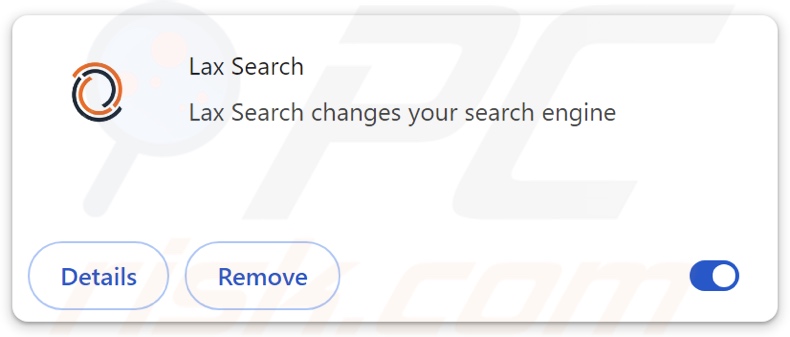
Lax Search browser hijacker overzicht
Lax Search brengt wijzigingen aan in de volgende browserinstellingen: startpagina's, standaardzoekmachines en nieuwe tabbladen/vensters. Als deze extensie is geïnstalleerd, resulteren zoekopdrachten op het web via de URL-balk in omleidingen naar laxsearch.com.
Valse zoekmachines kunnen geen zoekresultaten leveren, dus landen ze op echte sites. Op het moment van onderzoek leidde laxsearch.com om naar kosearch.com, myhoroscopepro.com en uiteindelijk naar de echte Yahoo-zoekmachine (search.yahoo.com).
Laxsearch.com kan verschillende omleidingen produceren omdat deze kunnen worden beïnvloed door factoren zoals het IP-adres van de gebruiker (geolocatie). Bovendien forceert Lax Search het openen van nieuwe browsertabbladen met verschillende advertenties erop.
Het is relevant om te vermelden dat browser-hijacking software vaak persistentie-verzekerende technieken gebruikt om browserherstel te voorkomen.
Bovendien kan Lax Search functies hebben voor het traceren van gegevens omdat deze standaard zijn voor browser-hijackers. Gerichte informatie kan bestaan uit: bezochte URL's, bekeken pagina's, zoekopdrachten, internetcookies, gebruikersnamen/wachtwoorden, persoonlijk identificeerbare gegevens, financiële gegevens, enzovoort. De verzamelde informatie kan worden gedeeld met en/of verkocht aan derden.
Samengevat kan de aanwezigheid van software zoals Lax Search op apparaten leiden tot systeeminfecties, ernstige privacyproblemen, financiële verliezen en zelfs identiteitsdiefstal.
| Naam | Lax Search |
| Type bedreiging | Browserhijacker, Omleiding, Zoekhijacker, Werkbalk, Ongewenst nieuw tabblad |
| Browseruitbreiding(en) | Lax Search |
| Bevorderde URL | laxsearch.com |
| Detectienamen (laxsearch.com) | N/A (VirusTotal) |
| Dienend IP-adres (laxsearch.com) | 172.67.188.10 |
| Betreffende browserinstellingen | Homepage, URL nieuw tabblad, standaard zoekmachine |
| Symptomen | Gemanipuleerde instellingen van de internetbrowser (startpagina, standaard internetzoekmachine, instellingen nieuwe tabbladen). Gebruikers worden gedwongen om de website van de kaper te bezoeken en het internet te doorzoeken met hun zoekmachines. |
| Distributiemethoden | Misleidende pop-upadvertenties, gratis software-installateurs (bundeling). |
| Schade | Volgen van internetbrowser (mogelijke privacyproblemen), tonen van ongewenste advertenties, omleidingen naar dubieuze websites. |
| Malware verwijderen (Windows) | Om mogelijke malware-infecties te verwijderen, scant u uw computer met legitieme antivirussoftware. Onze beveiligingsonderzoekers raden aan Combo Cleaner te gebruiken. |
Browser hijacker voorbeelden
HotSearch, Brand New Search, Pianoic, Wise Search en My Horoscope Pro zijn slechts enkele voorbeelden van browser hijackers die we recentelijk hebben onderzocht.
Software in deze categorie lijkt meestal legitiem en onschuldig. Gebruikers worden verleid tot het downloaden/installeren van browser hijackers door beloftes van verschillende nuttige functies. Deze functionaliteiten werken echter zelden zoals geadverteerd, en in de meeste gevallen - werken ze helemaal niet.
Het moet worden vermeld dat zelfs als een browserextensie of -toepassing werkt zoals aangegeven in het promotiemateriaal, dit geen definitief bewijs is van legitimiteit of veiligheid.
Hoe is Lax Search op mijn computer geïnstalleerd?
Browserkapers kunnen worden gebundeld met gewone programma's. Het risico dat gebundelde inhoud onopzettelijk wordt toegelaten tot het systeem wordt verhoogd door het downloaden van freeware en gratis websites voor het hosten van bestanden, Peer-to-Peer netwerken voor het delen van bestanden en andere verdachte bronnen. De dreiging wordt nog groter door nalatig om te gaan met installaties (bv. voorwaarden negeren, stappen overslaan, "Easy/Quick" instellingen gebruiken, enz.)
Browser-hijacking software wordt ook aangeboden op onschuldig uitziende promotionele webpagina's en oplichtingssites. De meeste gebruikers komen hiertoe via omleidingen die worden veroorzaakt door websites die gebruikmaken van malafide advertentienetwerken, opdringerige advertenties, spam browsermeldingen, verkeerd gespelde URL's en geïnstalleerde adware.
Daarnaast verspreiden opdringerige advertenties browserkapers. Eenmaal erop geklikt, kunnen sommige van deze advertenties scripts uitvoeren om heimelijke downloads/installaties uit te voeren.
Hoe vermijdt u de installatie van browser hijackers?
We raden u sterk aan om alleen te downloaden van officiële en geverifieerde kanalen. Installatieprocessen moeten met voorzichtigheid worden behandeld, bijvoorbeeld door de voorwaarden te lezen, mogelijke opties te verkennen, de instellingen "Aangepast" of "Geavanceerd" te gebruiken en alle aanvullende apps, extensies, tools, enz. uit te schakelen.
Een andere aanbeveling is om waakzaam te zijn tijdens het browsen omdat frauduleuze en kwaadaardige online inhoud er meestal legitiem uitziet. Bijvoorbeeld, ondanks hun onschuldige uiterlijk - leiden opdringerige advertenties om naar zeer twijfelachtige sites (bijv. scam-promotie, pornografie, gokken, dating voor volwassenen, enz.)
In het geval van voortdurende ontmoetingen met dergelijke advertenties/omleidingen, controleert u het systeem en verwijdert u onmiddellijk alle verdachte toepassingen en browserextensies/plug-ins. Als uw computer al is geïnfecteerd met Lax Search, raden we u aan een scan uit te voeren met Combo Cleaner om deze browser hijacker automatisch te elimineren.
Verschijning van laxsearch.com die omleidt (via kosearch.com, myhoroscopepro.com) naar Yahoo (GIF):
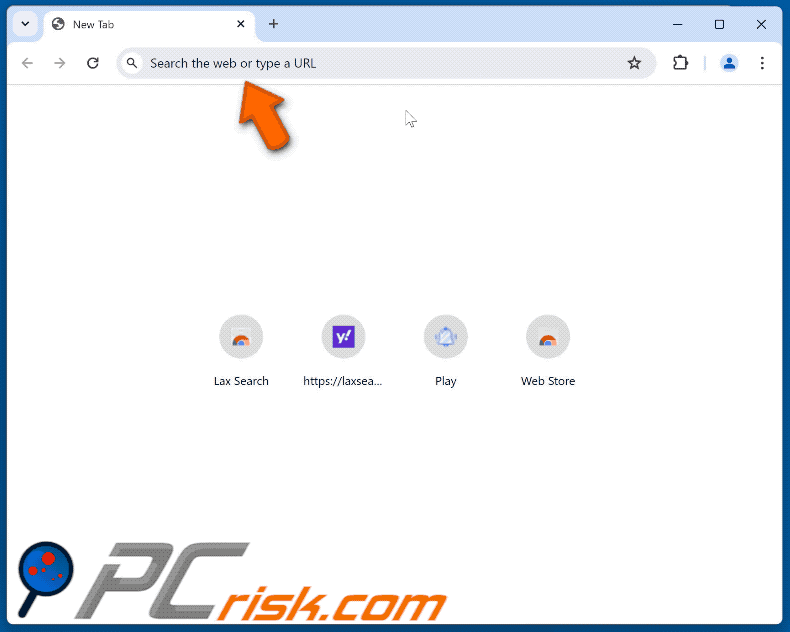
Toestemmingen gevraagd door Lax Search browser hijacker:
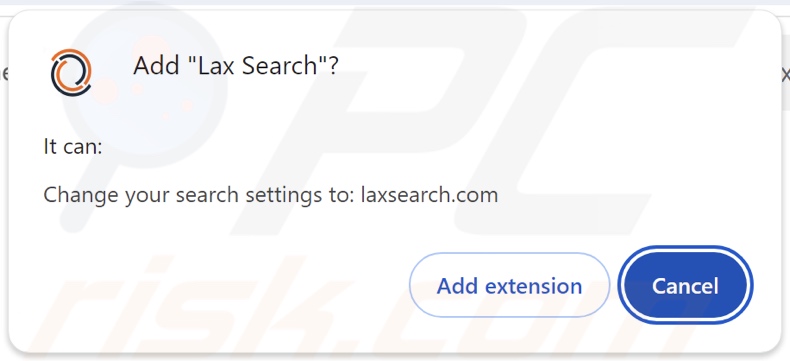
Onmiddellijke automatische malwareverwijdering:
Handmatig de dreiging verwijderen, kan een langdurig en ingewikkeld proces zijn dat geavanceerde computer vaardigheden vereist. Combo Cleaner is een professionele automatische malware verwijderaar die wordt aanbevolen om malware te verwijderen. Download het door op de onderstaande knop te klikken:
▼ DOWNLOAD Combo Cleaner
De gratis scanner controleert of uw computer geïnfecteerd is. Om het volledige product te kunnen gebruiken moet u een licentie van Combo Cleaner kopen. Beperkte proefperiode van 7 dagen beschikbaar. Combo Cleaner is eigendom van en wordt beheerd door Rcs Lt, het moederbedrijf van PCRisk. Lees meer. Door het downloaden van software op deze website verklaar je je akkoord met ons privacybeleid en onze algemene voorwaarden.
Snelmenu:
- Wat is Lax zoeken?
- STAP 1. Verwijder ongewenste toepassingen via het Configuratiescherm.
- STAP 2. Verwijder Lax Search browser hijacker uit Google Chrome.
- STAP 3. Verwijder laxsearch.com startpagina en standaard zoekmachine uit Mozilla Firefox.
- STAP 4. Verwijder laxsearch.com omleiding uit Safari.
- STAP 5. Schurkachtige plug-ins verwijderen uit Microsoft Edge.
Lax Search browser hijacker verwijderen:
Windows 10 gebruikers:

Klik rechts in de linkerbenedenhoek, in het Snelle Toegang-menu selecteer Controle Paneel. In het geopende schem kies je Programma's en Toepassingen.
Windows 7 gebruikers:

Klik Start ("het Windows Logo" in de linkerbenedenhoek van je desktop), kies Controle Paneel. Zoek naar Programma's en toepassingen.
macOS (OSX) gebruikers:

Klik op Finder, in het geopende scherm selecteer je Applicaties. Sleep de app van de Applicaties folder naar de Prullenbak (die zich in je Dock bevindt), klik dan rechts op het Prullenbak-icoon en selecteer Prullenbak Leegmaken.
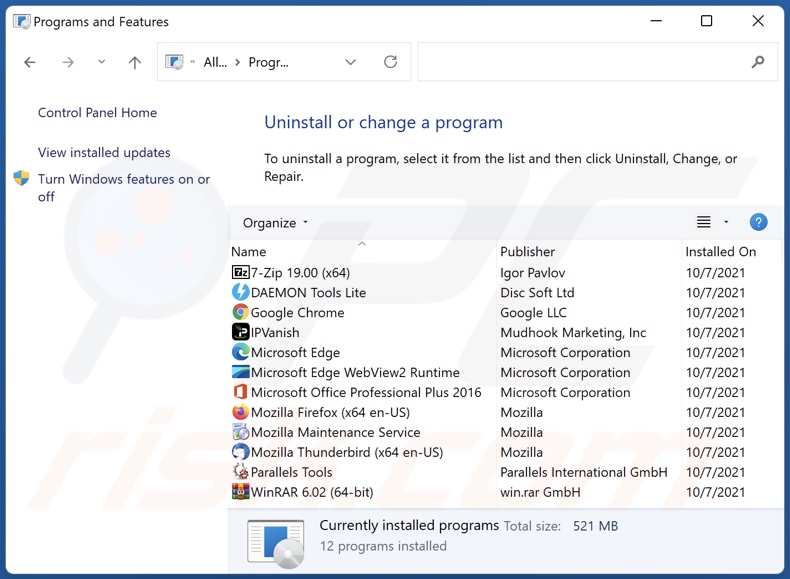
In het venster met verwijderingsprogramma's: zoek naar recentelijk geïnstalleerde verdachte toepassingen, selecteer deze items en klik op "Uninstall" of "Remove".
Nadat je de mogelijk ongewenste toepassingen hebt verwijderd, scan je je computer op resterende ongewenste onderdelen. Gebruik de aanbevolen malwareverwijderingssoftware om uw computer te scannen.
Lax Search browser hijacker verwijderen uit internetbrowsers:
Video die laat zien hoe je browseromleidingen verwijdert:
 Verwijder schadelijke extensies uit Google Chrome:
Verwijder schadelijke extensies uit Google Chrome:
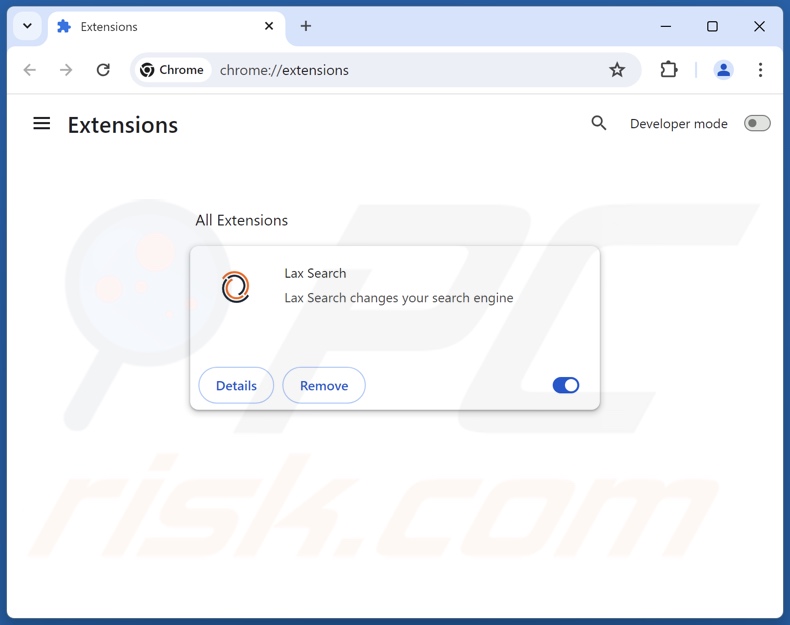
Klik op het Chrome-menupictogram ![]() (in de rechterbovenhoek van Google Chrome), selecteer "Extensies" en klik op "Extensies beheren". Zoek "Lax Search" en andere recentelijk geïnstalleerde verdachte extensies, selecteer deze items en klik op "Verwijderen".
(in de rechterbovenhoek van Google Chrome), selecteer "Extensies" en klik op "Extensies beheren". Zoek "Lax Search" en andere recentelijk geïnstalleerde verdachte extensies, selecteer deze items en klik op "Verwijderen".
Wijzig uw startpagina:
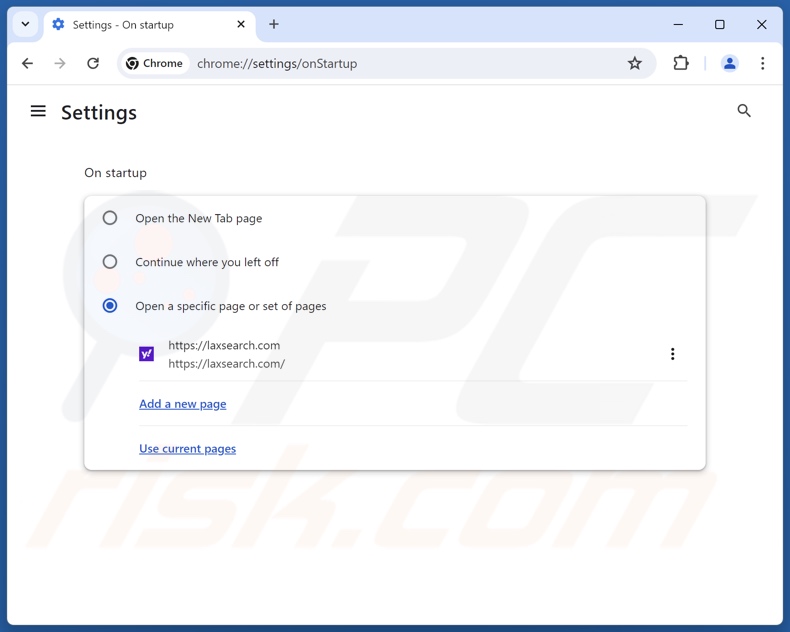
Klik op het Chrome-menupictogram ![]() (in de rechterbovenhoek van Google Chrome), selecteer "Instellingen". Schakel "Lax Search" uit in de sectie "Bij opstarten", zoek naar een browser hijacker URL (hxxp://www.laxsearch.com) onder de optie "Een specifieke of set pagina's openen". Als deze aanwezig is, klik dan op het pictogram met de drie verticale stippen en selecteer "Verwijderen".
(in de rechterbovenhoek van Google Chrome), selecteer "Instellingen". Schakel "Lax Search" uit in de sectie "Bij opstarten", zoek naar een browser hijacker URL (hxxp://www.laxsearch.com) onder de optie "Een specifieke of set pagina's openen". Als deze aanwezig is, klik dan op het pictogram met de drie verticale stippen en selecteer "Verwijderen".
Uw standaardzoekmachine wijzigen:
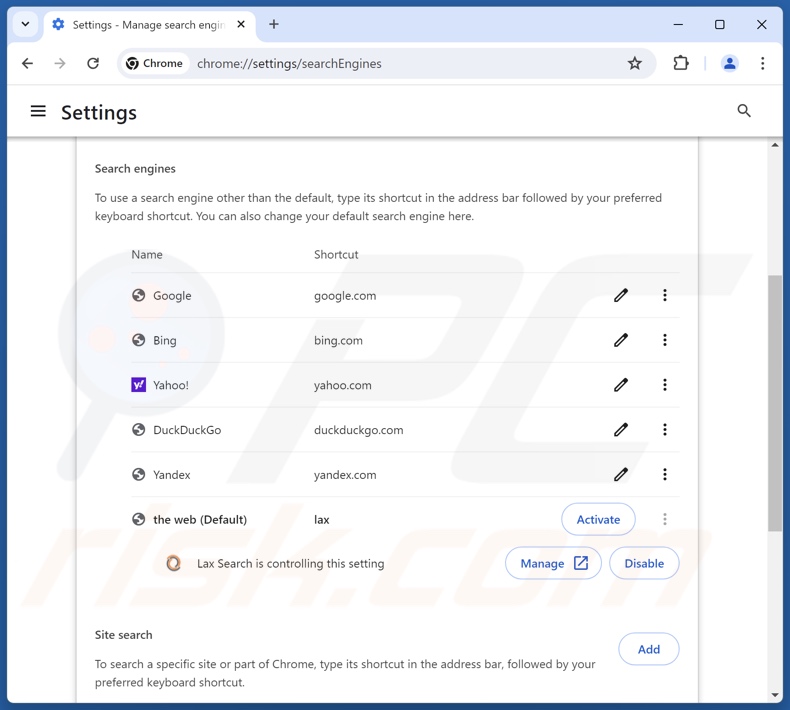
Uw standaardzoekmachine wijzigen in Google Chrome: Klik op het Chrome-menupictogram ![]() (in de rechterbovenhoek van Google Chrome), selecteer "Instellingen", klik in de sectie "Zoekmachine" op "Zoekmachines beheren...", zoek in de geopende lijst naar "laxsearch.com", klik op de drie verticale stippen in de buurt van deze URL en selecteer "Verwijderen".
(in de rechterbovenhoek van Google Chrome), selecteer "Instellingen", klik in de sectie "Zoekmachine" op "Zoekmachines beheren...", zoek in de geopende lijst naar "laxsearch.com", klik op de drie verticale stippen in de buurt van deze URL en selecteer "Verwijderen".
- Als u problemen blijft houden met browseromleidingen en ongewenste advertenties - Google Chrome resetten.
Optionele methode:
Als je problemen hebt met het verwijderen van lax search browser hijacker, reset dan de instellingen van je Google Chrome browser. Klik op het Chrome menu icoon ![]() (in de rechterbovenhoek van Google Chrome) en selecteer Instellingen. Scroll naar onder. Klik op de link Geavanceerd....
(in de rechterbovenhoek van Google Chrome) en selecteer Instellingen. Scroll naar onder. Klik op de link Geavanceerd....

Nadat je helemaal naar benden hebt gescrolld klik je op Resetten (Instellingen terugzetten naar de oorspronkelijke standaardwaarden)-knop.

In het geopende scherm, bevestig dat je de Google Chrome instellingen wilt resetten door op de 'resetten'-knop te klikken.

 Verwijder schadelijke extensies uit Mozilla Firefox:
Verwijder schadelijke extensies uit Mozilla Firefox:
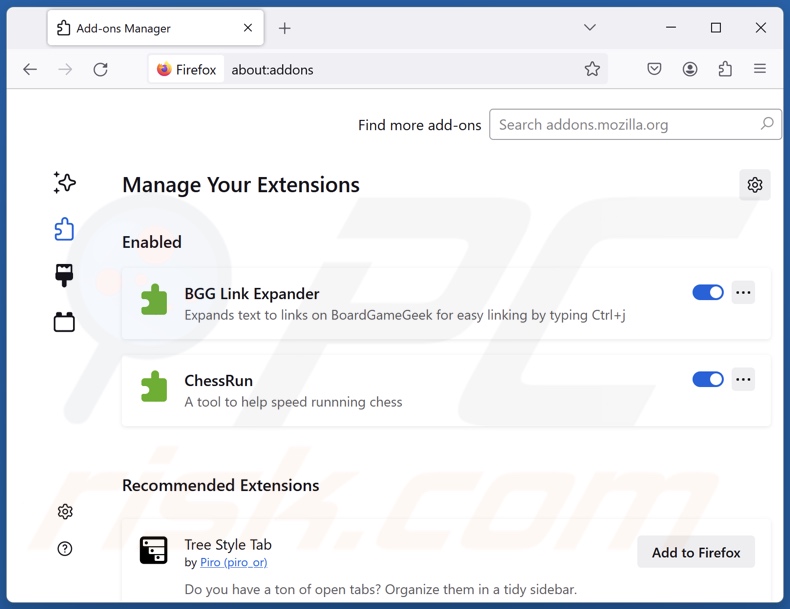
Klik op het Firefox-menu ![]() (in de rechterbovenhoek van het hoofdvenster), selecteer "Add-ons en thema's". Klik op "Extensies", zoek in het geopende venster naar "Lax Search" en alle recentelijk geïnstalleerde verdachte extensies, klik op de drie puntjes en klik vervolgens op "Verwijderen".
(in de rechterbovenhoek van het hoofdvenster), selecteer "Add-ons en thema's". Klik op "Extensies", zoek in het geopende venster naar "Lax Search" en alle recentelijk geïnstalleerde verdachte extensies, klik op de drie puntjes en klik vervolgens op "Verwijderen".
Uw startpagina wijzigen:
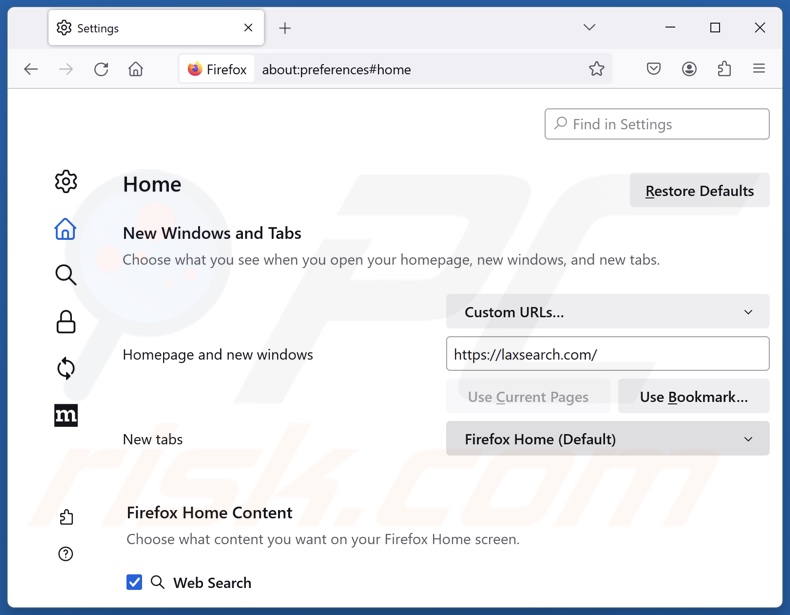
Om uw startpagina opnieuw in te stellen, klikt u op het Firefox-menu ![]() (in de rechterbovenhoek van het hoofdvenster) en selecteert u vervolgens "Instellingen". In het geopende venster schakelt u "Lax Search" uit, verwijdert u hxxp://laxsearch.com en voert u uw voorkeursdomein in, dat telkens wordt geopend wanneer u Mozilla Firefox start.
(in de rechterbovenhoek van het hoofdvenster) en selecteert u vervolgens "Instellingen". In het geopende venster schakelt u "Lax Search" uit, verwijdert u hxxp://laxsearch.com en voert u uw voorkeursdomein in, dat telkens wordt geopend wanneer u Mozilla Firefox start.
Wijzig uw standaardzoekmachine:
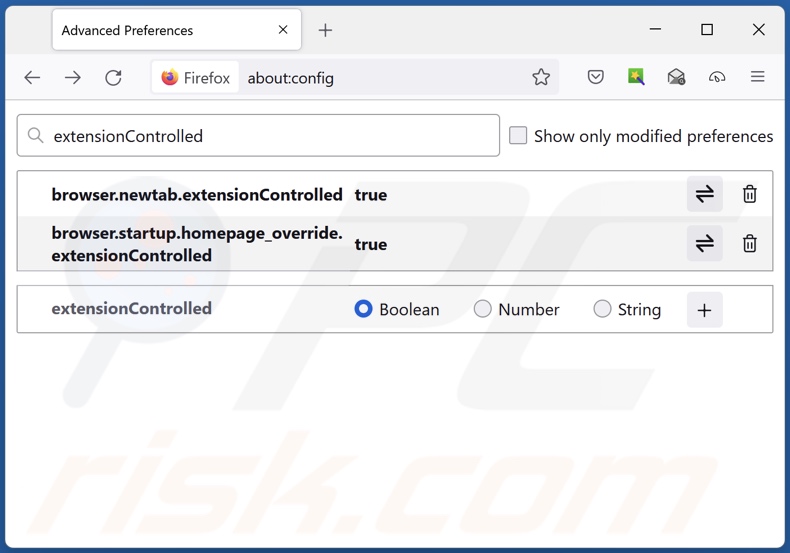
Typ in de URL-adresbalk "about:config" en druk op Enter. Klik op "Accepteer het risico en ga verder".
Typ in de zoekfilter bovenaan: "extensionControlled". Stel beide resultaten in op "false" door te dubbelklikken op elke invoer of door te klikken op de knop ![]() .
.
Optionele methode:
Computergebruikers die problemen blijven hebben met het verwijderen van lax search browser hijacker kunnen de Mozilla Firefox instellingen naar standaard herstellen.
Open Mozilla Firefox, in de rechterbovenhoek van het hoofdvenster klik je op het Firefox menu ![]() , in het geopende keuzemenu kies je het Open Help Menu-icoon
, in het geopende keuzemenu kies je het Open Help Menu-icoon ![]()

Klik dan op Probleemoplossing-informatie.

In het geopende scherm klik je op de Firefox Herstellen knop.

In het geopende scherm bevestig je dat je de Mozilla Firefox instellingen naar Standaard wil herstellen door op de Herstellen-knop te klikken.

 Verwijder kwaadaardige extensies uit Safari:
Verwijder kwaadaardige extensies uit Safari:

Verzeker je ervan dat je Safari browser actief is en klik op het Safari menu, selecteer dan Voorkeuren…

In het Voorkeuren-venster selecteer je de Extensies-tab. Zoek alle recent geïnstalleerde en verdachte extensies en verwijder deze.

In het voorkeuren-venster selecteer je het Algemeen-tabblad en verzeker je je ervan dat je startpagina staat ingesteld op de URL van je voorkeur, als het gewijzigd werd door een browser hijacker kan je dit hier terug aanpassen.

In het voorkeuren-venster selecteer je het Zoeken-tabblad en verzeker je je ervan dat je favoriete internet-zoekmachine geselecteerd werd.
Optionele methode:
Verzeker je ervan dat je Safari browser actief is en klik op het Safari-menu. In het keuzemenu selecteer je Geschiedenis en Website Data verwijderen…

In het geopende scherm seleceer je alle geschiedenis en klik je op de Geschiedenis Verwijderen-knop.

 Kwaadaardige extensies verwijderen uit Microsoft Edge:
Kwaadaardige extensies verwijderen uit Microsoft Edge:

Klik op het Edge menu-icoon ![]() (in de rechterbovenhoek van Microsoft Edge), selecteer "Extensies". Zoek naar recent geïnstalleerde en verdachte browser add-ons, en verwijder ze.
(in de rechterbovenhoek van Microsoft Edge), selecteer "Extensies". Zoek naar recent geïnstalleerde en verdachte browser add-ons, en verwijder ze.
De startpagina en nieuwe tabbladen wijzigen:

Klik op het Edge menu-icoon ![]() (in de rechterbovenhoek van Microsoft Edge), selecteer "Instellingen". In het onderdeel "Bij het opstarten" zoekt u de naam van de browserkaper en klikt u op "Uitschakelen".
(in de rechterbovenhoek van Microsoft Edge), selecteer "Instellingen". In het onderdeel "Bij het opstarten" zoekt u de naam van de browserkaper en klikt u op "Uitschakelen".
Uw standaard zoekmachine wijzigen:

Om uw standaard zoekmachine te wijzigen in Microsoft Edge: klik op het Edge menu-icoon ![]() (in de rechterbovenhoek van Microsoft Edge), selecteer "Privacy en diensten", scroll naar onder en selecteer "Adresbalk". In het onderdeel "Zoekmachines gebruikt in de zoekbalk" zoekt u de naam van de ongewenste zoekmachine. Als u die hebt gevonden klikt u op de "Uitschakelen"-knop daarnaast. U kunt ook klikken op "Zoekmachines beheren", om in het geopende menu de ongewenste zoekmachine terug te vinden. Klik op het puzzel-icoon
(in de rechterbovenhoek van Microsoft Edge), selecteer "Privacy en diensten", scroll naar onder en selecteer "Adresbalk". In het onderdeel "Zoekmachines gebruikt in de zoekbalk" zoekt u de naam van de ongewenste zoekmachine. Als u die hebt gevonden klikt u op de "Uitschakelen"-knop daarnaast. U kunt ook klikken op "Zoekmachines beheren", om in het geopende menu de ongewenste zoekmachine terug te vinden. Klik op het puzzel-icoon ![]() daarnaast en selecteer "Uitschakelen".
daarnaast en selecteer "Uitschakelen".
Optionele methode:
Als u problemen bljft ondervinden met het verwijderen van de lax search browser hijacker, herstel dan uw Microsoft Edge browserinstellingen. Klik op het Edge menu-icoon ![]() (in de rechterbovenhoek van Microsoft Edge) en selecteer Instellingen.
(in de rechterbovenhoek van Microsoft Edge) en selecteer Instellingen.

In het geopende menu selecteert u Opnieuw instellen.

Selecteer Instellingen naar hun standaardwaarden herstellen. In het geopende scherm bevestigt u dat u de Microsoft Edge-instellingen naar hun standaardwaarden wilt herstellen door op de knop Opnieuw instellen te klikken.

- Als dit niet helpt, volg dan deze alternatieve instructies waarin wordt uitgelegd hoe de Microsoft Edge browser te herstellen.
Samenvatting:
 Een browser hijacker is een soort adware die de instellingen van de internetbrowsers van gebruikers wijzigt door de startpagina en standaard zoekmachine toe te wijzen aan een ongewenste website. Meestal infiltreert dit soort adware de besturingssystemen van de gebruiker via gratis software downloads. Als je download beheerd wordt door een download cliënt, verzeker je er dan van de installatie van geadverteerde werkbalken of applicaties te weigeren als deze je startpagina of standaard zoekmachine willen wijzigen.
Een browser hijacker is een soort adware die de instellingen van de internetbrowsers van gebruikers wijzigt door de startpagina en standaard zoekmachine toe te wijzen aan een ongewenste website. Meestal infiltreert dit soort adware de besturingssystemen van de gebruiker via gratis software downloads. Als je download beheerd wordt door een download cliënt, verzeker je er dan van de installatie van geadverteerde werkbalken of applicaties te weigeren als deze je startpagina of standaard zoekmachine willen wijzigen.
Hulp bij de verwijdering:
Als je problemen ervaart bij het verwijderen van lax search browser hijacker uit je internet browsers, vraag dan om hulp in ons malware verwijderingsforum.
Post een commentaar:
Als je bijkomende informatie hebt over lax search browser hijacker of z'n verwijdering, gelieve dan je kennis te delen in de onderstaande commentaren.
Bron: https://www.pcrisk.com/removal-guides/29933-laxsearch-com-redirect
Veelgestelde vragen (FAQ)
Wat is het doel van het dwingen van gebruikers om de website laxsearch.com te bezoeken?
Redirects naar sites zoals laxsearch.com worden gegenereerd omdat cybercriminelen (d.w.z. ontwikkelaars van browser hijackers en nepzoekmachines) er hun voordeel mee doen.
Is het bezoeken van laxsearch.com een bedreiging voor mijn privacy?
Waarschijnlijk wel. Websites zoals laxsearch.com verzamelen bezoekersgegevens. De verzamelde informatie kan vervolgens worden verkocht aan derden.
Hoe is een browser hijacker mijn computer binnengedrongen?
Browser hijackers worden meestal verspreid via online scams, gebundelde installatie setups, freeware en gratis file-hosting websites, Peer-to-Peer sharing netwerken, spam browser meldingen en opdringerige advertenties.
Helpt Combo Cleaner me bij het verwijderen van Lax Search browser hijacker?
Ja, Combo Cleaner scant je systeem en verwijdert geïnstalleerde browser-hijacking toepassingen. Houd er rekening mee dat handmatige verwijdering (zonder hulp van beveiligingsprogramma's) mogelijk geen ideale oplossing is. In gevallen waar meerdere browser-hijackers aanwezig zijn, kan het zijn dat nadat er één is verwijderd, de anderen deze gewoon opnieuw installeren. Bovendien kan browser-hijacking software de toegang tot verwijderingsgerelateerde instellingen weigeren. Daarom is het essentieel om browser-hijackers grondig en in één keer te verwijderen.
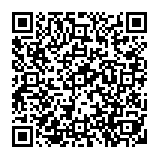
▼ Toon discussie